Gnome 3 Desktop: qu'est-ce que c'est et comment ça marche
Les Linux le bureau est une question de choix. L'un des plus grands choix que vous puissiez faire est l'environnement de bureau que vous devez utiliser. Avec Linux, il existe une variété de DE disponibles. L'un de ces DE est GNOME.
Qu'est-ce qu'un environnement de bureau exactement?
Un environnement de bureau regroupe des programmes qui fonctionnent ensemble pour former un espace de travail informatique cohérent, unifié, transparent et interactif pour les utilisateurs. Le DE est l'interface utilisateur du système d'exploitation. Dans le cas de GNOME, ce système d'exploitation est Linux. Sans DE, votre seule alternative est une session shell basée sur du texte.
L'interface GNOME
De par sa conception, l'interface GNOME 3 vise une structure spartiate pour simplifier les tâches standard.

Aperçu des activités
La vue d'ensemble des activités est le cœur du bureau GNOME 3. Lorsque vous cliquez sur le Activités bouton, appuyez sur le super ou placez le curseur dans le coin supérieur gauche du bureau, une fenêtre de présentation apparaît avec l'accès aux applications favorites, à l'outil de recherche, aux bureaux virtuels et au Dash. La vue d'ensemble des activités présente également les applications en cours d'exécution et réduites.
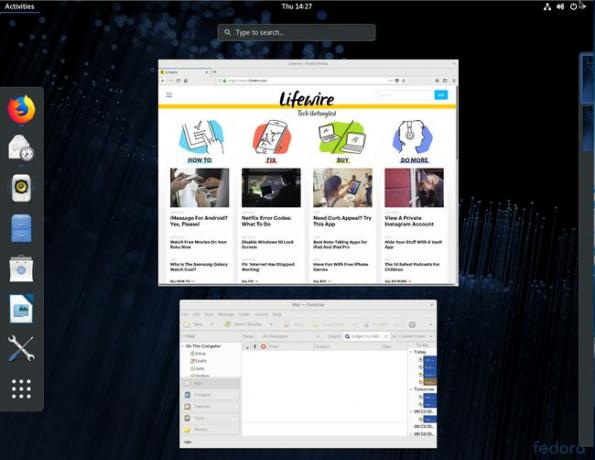
Le tableau de bord
Le tableau de bord est un élément crucial de GNOME 3. Le tableau de bord contient des lanceurs pour les applications qui sont attribuées comme favoris. Vous pouvez ajouter et supprimer les applications installées que vous souhaitez en tant que favoris. Au bas du tableau de bord, il y a un carré de neuf cercles. Cliquez sur ce bouton pour afficher l'aperçu de l'application (qui affiche toutes les applications installées). Vous pouvez ensuite cliquer sur le Fréquent ou la Tous bouton pour filtrer les résultats.

Un moyen plus simple de localiser une application consiste à utiliser l'outil de recherche. Tapez une chaîne de recherche pour l'application et, lorsque l'application apparaît, appuyez sur Entrer ou cliquez sur le lanceur pour l'ouvrir.
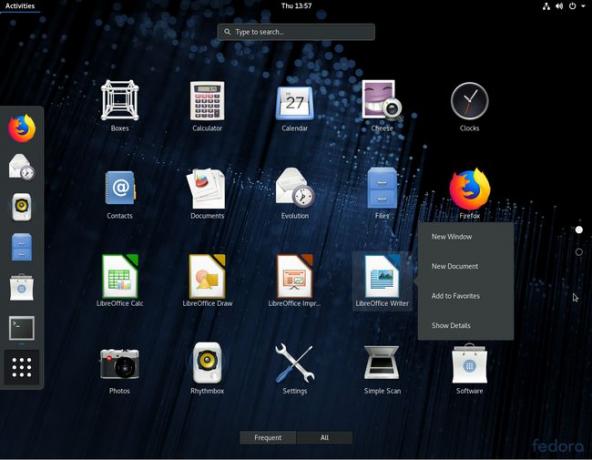
Dans la vue d'ensemble des applications, ajoutez des applications au tableau de bord en tant que favoris. Localisez l'application, cliquez avec le bouton droit sur son lanceur, puis sélectionnez Ajouter aux Favoris. Pour supprimer un favori, faites un clic droit sur le lanceur, puis sélectionnez Retirer des favoris.
La recherche
L'outil de recherche GNOME trouve les applications et fichiers installés. Il recherche également une application qui n'est pas installée, puis ouvre GNOME Logiciel (le magasin d'applications GNOME) à cette application pour l'installation.

Une fonctionnalité importante de l'outil de recherche est la recherche de fichiers sur un lecteur local. Ouvrez Aperçu des activités, puis saisissez votre chaîne de recherche. Lorsque le fichier que vous recherchez apparaît, cliquez dessus pour l'ouvrir.

Le calendrier et les notifications
Si vous cliquez sur la date et l'heure en haut au centre du bureau, le calendrier GNOME affiche un calendrier interactif et une fenêtre de notification.

Menus des applications
Les menus d'application dans GNOME 3 se trouvent dans la barre des tâches supérieure. Ces menus ne sont pas associés à des fenêtres d'application individuelles. Ce comportement est similaire à macOS.
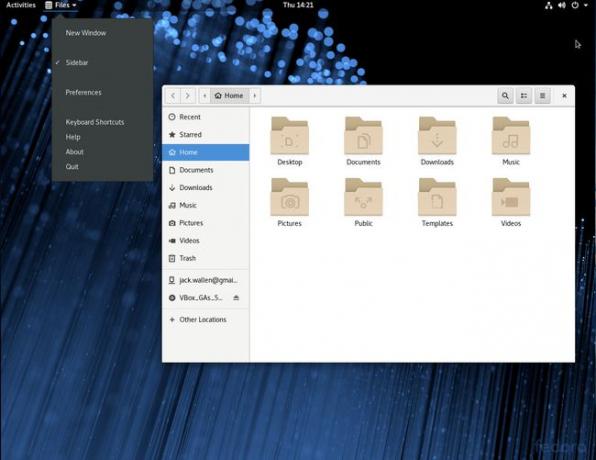
De plus, il n'y a pas de boutons de contrôle de fenêtre (tels que Fermer, Agrandir et Réduire). Pour obtenir ces fonctions, cliquez avec le bouton droit sur la barre de titre de l'application, où vous pouvez gérer la fenêtre contenant l'application.

